RetroArch 1.9.0
Chegando para mais uma postagem e trazendo esta nova atualização do aclamado emulador e frontend RetroArch, mais precisamente a versão 1.9.0 que inclusive já possui uma versão estável para download.
Esta versão em particular apresenta diversas melhorias e alterações já na primeira execução podemos notar a mudança na interface de usuário, mais organizada e compacta tornando a experiência mais fluída e intuitiva, o RetroArch tem opções para retroceder a interface clássica porém o maior contraste desta nova atualização deixou o software ainda mais elegante e sóbrio.
Certamente o RetroArch segue para se tornar a principal Meca no quesito emulação de Consoles Retro, já no quesito Arcades ele ainda rivaliza com o M.A.M.E com sua galeria igualmente completa.
Mas já podemos afirmar que RetroArch sai na frente nos quesitos acessibilidade e compatibilidade com Sistemas Operacionais bem como Hardwares dos mais diversos.
E claro aqui neste blog e em nosso canal do YouTube temos os olhares voltados para sua retro compatibilidade com Frontends mais antigos como é o caso do Maximus Arcade, e felizmente suas linhas de comando respondem satisfatoriamente tanto no Maximus Arcade como em sistemas Windows mais antigos como é o caso do Win8, Win7, Vista e XP.
Sendo o ponto alto desta versão seu fácil manuseio pois com um simples arquivo BATCH podemos agregar todas as nossas Roms de sistemas diversos em uma única pasta ou listagem.
Acompanhe abaixo um roteiro desde a primeira execução até a inclusão de nosso jogo preferido com os controles e configurações já ativadas. Veja Imagens Abaixo...
 |
| Interface Menu Principal |
Atualizando RetroArch para Emulação
1.0 Neste ponto partiremos da premissa que seu RetroArch já esteja em Português, agora acesse "Menu principal" selecione a opção "Atualizador on-line", após isso encontre o campo "Atualizar arquivos e informação de núcleo", este processo baixa todas os arquivos necessários para a correta execução dos núcleos.
 |
| 1.0 Baixando e Atualizando arquivos |
Baixando Miniaturas Snaps e Screenshots
1.1 Aqui convém habilitar esta funcionalidade pois atualiza automaticamente seu set list de jogos, ainda no campo "Atualizador on-line" marque a opção ''Baixar miniaturas sob demanda" como Ligado.
 |
| 1.1 Atualizando Miniaturas |
Baixando um Núcleo de Emulação
1.2 Bem agora é a parte mais importante referente ao bom funcionamento de nosso RetroArch, iremos baixar os Cores (Núcleos), de acordo com nossa preferência e disponibilidade no banco de dados LibRetro, ainda em "Atualizador on-line" siga para o topo onde se encontra a opção "Baixar um núcleo" a partir daí navegue para aqueles que quiser baixar, note que alguns sistemas tem mais de um núcleo disponível sendo optativo do usuário baixar ou não.
 |
| 1.2 Baixando Núcleos |
Importando Sistema ao RetroArch
2.0 Agora que já baixamos nossos núcleos teremos de anexar os mesmo ao RetroArch, literalmente encontrando e escaneando nosso set de roms para dentro do RetroArch, voltando ao "Menu principal" siga para o campo "Importar Conteúdo" logo após encontre "Analisar diretório" a partir daí navegue até a pasta roms de seu sistema referente aos núcleos já baixados, aqui usaremos como referência o set list do Atari 2600 (Stella 4.0).
 |
| 2.0 Importando Conteúdo (Roms) |
2.1 Se tudo foi feito corretamente seu sistema recém anexado será listado no "Menu principal" do RetroArch podendo ser acessado a partir deste mesmo painel, caso isso não ocorra repita os processo novamente, se persistir em não analisar ou até mesmo notar que existem roms ausentes repita o processo mas agora selecione a opção "Análise Manual" após clique em "Diretório de conteúdos" selecionando seu diretório novamente em seguida selecione "Nome do Sistema" neste menu indique corretamente seu sistema em nosso caso Atari 2600.
 |
| 2.1 Acessando novo sistema |
Acessando um Jogo
3.0 Agora é chegado o momento de executar nossos jogos junto ao RetroArch selecionando seu jogo na listagem principal ao clicar um segundo menu irá abrir neste é possível notar as opção "Executar" e "Reiniciar" entre outras, é exatamente aqui onde além de acessar o jogo poderemos configurar parâmetros como Tela cheia (Fullscreen) opções de controles, tudo muito intuitivo e simples.
 |
| 3.0 Executando uma Rom |
3.1 Agora dentro de seu sistema ativado e seu jogo já em execução tecle "F11" (Tela cheia), e podendo configurar sistema e rom de maneira dinâmica apertando "F1" o menu de opções irá se abrir sem fechar o jogo e lá serão adequados os controles, escalonamentos, filtros, scanlines entre muitas outras funcionalidades podendo também retornar ao "Menu principal" para executar novo jogo ou outro sistema também já ativado.
 |
| 3.1 Opções e Sistemas |
RetroArch e os Frontends
Se tudo correu certo você já conseguiu emular seu sistema favorito no RetroArch de maneira simples, é claro que existem diversas opções para se abordar, porém aqui neste primeiro roteiro introdutório podemos conferir o básico para já sair jogando seu sistema.
Recursos como anexar o RetroArch a algum
Frontend de sua escolha podem ser feitos de maneira simples utilizando nosso auxiliar
ProBatch que prevê os principais sistemas do RetroArch gerando as linhas de comandos corretas para todas as suas roms e jogos, posteriormente sendo possível assim executar sistemas diversos utilizando apenas RetroArch e aqui destacamos o
Maximus Arcade como opção para tal gerenciamento.
 |
| Clique acima e saiba como baixar e utilizar. |
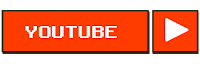

Inscreva-se no Canal Maximus Tutoriais no YouTube e visite as nossas páginas no Facebook!
Cuide-se bem, e até o próximo post.












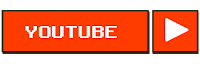


Essas aulas não perco por nada valeu meu amigo por mais uma vez trazer esse belo trabalho. Abraços
ResponderExcluirValew Rodolfo aqui no Blog temos mais liberdade de postar muita coisa ainda, e dá para ir adiantando muitas coisas que estará brevemente no canal.
Excluir